आपकी Apple घड़ी चालू नहीं है और आपको पता नहीं है कि क्यों। आप साइड बटन दबा रहे हैं और पकड़े हुए हैं, लेकिन कुछ भी नहीं हो रहा है! इस लेख में, मैं यह बताएं कि आपकी Apple वॉच क्यों चालू नहीं हुई है और आपको बताती है कि इस समस्या को कैसे ठीक किया जाए ।
हार्ड अपने Apple घड़ी रीसेट करें
जब आपकी Apple वॉच चालू नहीं होती है, तो सबसे पहले एक हार्ड रीसेट करना होता है। इसके साथ ही डिजिटल क्राउन और साइड बटन को करीब 10-15 सेकंड तक दबाकर रखें। जब Apple लोगो आपके Apple वॉच पर दिखाई दे, तो दोनों बटन जारी करें। आपकी Apple घड़ी कुछ ही समय बाद वापस चालू हो जाएगी।
नोट: कभी-कभी, आपको 20 सेकंड या उससे अधिक समय तक दोनों बटन रखने पड़ सकते हैं!
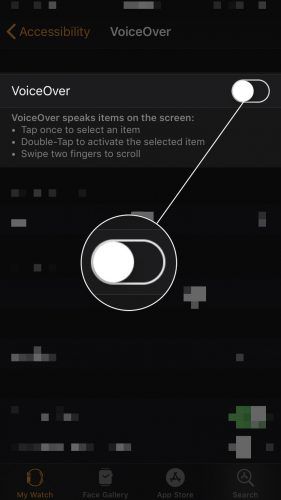
मेरा फ़ोन कंपन करना बंद नहीं करेगा
यदि हार्ड रीसेट ने आपकी Apple वॉच को ठीक कर दिया है, तो यहां क्यों: इसका सॉफ़्टवेयर क्रैश हो गया, जिससे प्रदर्शन हो गया दिखाई काली। वास्तव में, आपकी Apple घड़ी पूरे समय पर थी!
सुनिश्चित करें कि पावर रिजर्व चालू नहीं है
जब नए लोग अपनी पहली Apple वॉच प्राप्त करते हैं, तो वे कभी-कभी इसे पावर रिज़र्व मोड में डाल देते हैं और सोचते हैं कि उनकी Apple वॉच चालू नहीं है। जब मैंने पहली बार अपनी Apple वॉच प्राप्त की, तो मैं इस फीचर के साथ आस-पास था और यही बात सोच रहा था!
पावर रिज़र्व एक ऐसी सुविधा है जो मौजूदा समय को छोड़कर अपनी अन्य सभी विशेषताओं को अक्षम करके आपकी Apple वॉच की बैटरी लाइफ को बढ़ाती है। यदि आप नीचे दी गई छवि की तरह दिखते हैं, तो आपको पता चल जाएगा कि पावर रिजर्व चालू है:
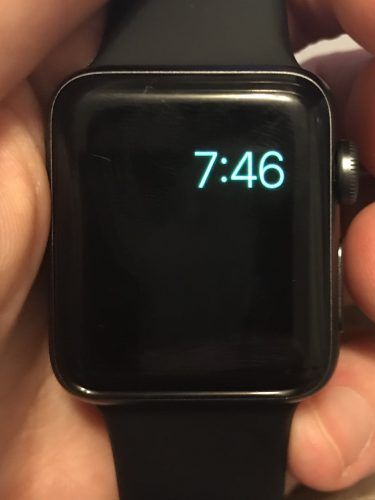
यदि आपका Apple वॉच पावर रिजर्व मोड में है, साइड बटन को दबाकर रखें जब तक आप स्क्रीन पर Apple लोगो नहीं देखेंगे। जब आपका Apple वॉच रिबूट होता है, तो यह पावर रिजर्व मोड में नहीं होगा।
वॉयसओवर और स्क्रीन परदा बंद करें
आपके Apple वॉच पर एक और अधिक अस्पष्ट विशेषता स्क्रीन कर्टन है, जो आपकी Apple वॉच को चालू करने पर भी आपके Apple वॉच की स्क्रीन को बंद कर देता है। जब स्क्रीन कर्टन चालू होता है, तो आप केवल VoiceOver का उपयोग करके अपने Apple वॉच को नेविगेट करने में सक्षम होंगे।
स्क्रीन कर्टन को बंद करने के लिए, अपने iPhone पर वॉच ऐप खोलें और टैप करें सामान्य -> पहुंच -> वॉयसओवर । फिर, के बगल में स्विच बंद करें स्क्रीन परदा । आपको पता चलेगा कि स्विच बाईं ओर स्थित है या नहीं
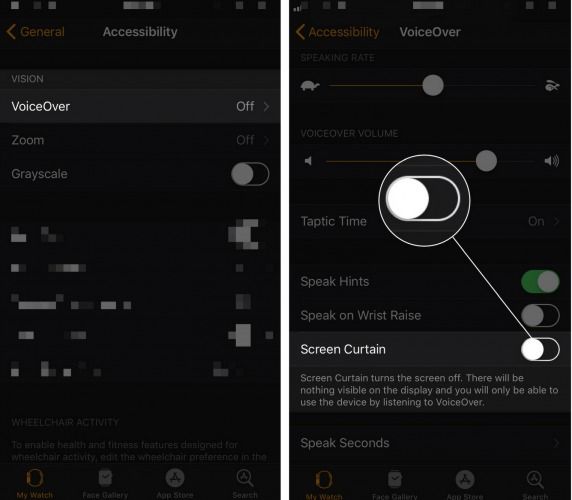
वॉयसओवर चालू होने पर ही स्क्रीन कर्टन चालू होता है। अगर आपको VoiceOver का उपयोग या आवश्यकता नहीं है, तो मैं स्क्रीन कर्टन को फिर से चालू करने से रोकने के लिए इसे बंद करने की सलाह देता हूं।
सपने में शेर देखने का क्या मतलब होता है
VoiceOver को बंद करने के लिए, अपने iPhone पर वॉच ऐप पर वापस जाएं और टैप करें सामान्य -> पहुंच -> वॉयसओवर । फिर, स्क्रीन के शीर्ष पर VoiceOver के बगल में स्विच बंद करें।
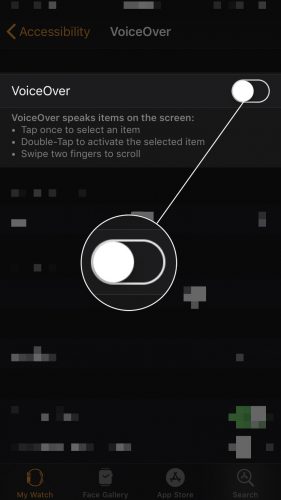
अपने Apple वॉच चार्जिंग केबल का निरीक्षण करें
जब आपकी Apple घड़ी चालू नहीं होती है, तो इसे कुछ अलग चुंबकीय चार्जिंग केबलों और कुछ अलग चार्जर्स (आपके कंप्यूटर के यूएसबी पोर्ट, एक दीवार चार्जर, आदि) के साथ चार्ज करने का प्रयास करें। यदि आप देखते हैं कि आपका Apple वॉच एक विशिष्ट चार्जिंग केबल या चार्जर के साथ चार्ज नहीं कर रहा है, तो उस केबल या चार्जर के साथ कोई समस्या है, आपका Apple वॉच नहीं ।
मेरी Apple घड़ी मेरे फ़ोन से कनेक्ट क्यों नहीं हो रही है
यदि आपकी Apple वॉच की मैग्नेटिक चार्जिंग केबल के साथ कोई समस्या है, तो आप इसे ऐप्पल वॉच द्वारा AppleCare + द्वारा कवर किए जाने पर मुफ्त में प्राप्त कर सकते हैं। इसे अपने स्थानीय Apple स्टोर में ले जाएं और देखें कि क्या वे इसे आपके लिए बदल देंगे।
यदि आपका कोई चार्जिंग केबल या चार्जर काम नहीं कर रहा है, तो मेरे लेख पर नज़र डालें जब आपका Apple वॉच चार्ज नहीं करता है तो क्या करें।
संभावित हार्डवेयर समस्याएं
यदि आपकी Apple वॉच अभी भी चालू नहीं हो रही है, तो समस्या के कारण एक हार्डवेयर समस्या हो सकती है। बहुत बार, एप्पल घड़ियाँ पानी में गिरने या पानी के संपर्क में आने के बाद बंद हो जाती हैं।
लेकिन मैंने सोचा कि मेरा Apple वॉच वाटरप्रूफ था?
आपकी Apple वॉच है जल प्रतिरोधी , पूरी तरह से पनरोक नहीं। हालांकि AppleCare + आकस्मिक क्षति की दो घटनाओं को कवर करता है, यह पानी की क्षति को कवर नहीं कर सकता है। यह स्पष्ट रूप से स्पष्ट नहीं है कि Apple घड़ी के लिए AppleCare में किस प्रकार की आकस्मिक क्षति शामिल है, लेकिन iPhones के लिए वारंटी पानी की क्षति को कवर न करें।
मरम्मत के विकल्प
यदि आपको लगता है कि आपके Apple वॉच के साथ कोई हार्डवेयर समस्या है, अपने स्थानीय Apple स्टोर पर अपॉइंटमेंट सेट करें और वे इसे देख रहे हैं।
आपका Apple वॉच चालू है!
आपकी Apple वॉच वापस चालू हो गई है और आप इसे फिर से उपयोग करना शुरू कर सकते हैं। अगली बार जब आपका Apple वॉच चालू नहीं होगा, तो आपको पता होगा कि समस्या को कैसे ठीक किया जाए। नीचे दिए गए टिप्पणी अनुभाग में अपने ऐप्पल वॉच के बारे में आपके पास कोई अन्य टिप्पणी छोड़ने के लिए स्वतंत्र महसूस करें।
पढ़ने के लिए धन्यवाद,
डेविड एल।